ウェビナー等に用いられるインタラクションツール「Slido」の基本言語は英語となっているものの、言語設定を変更することで一部の画面や機能を日本語表記に切り替えることができます。
この記事では、Slidoの基本機能と活用シーン、また言語設定の変更手順等を解説していきます。
日本人スタッフによるサポートや日本語の説明書を活用したいといった場合におすすめの契約方法も紹介しているので、合わせてチェックしてみてください。
【Slido】ってどんなツール?基本機能と活用シーン
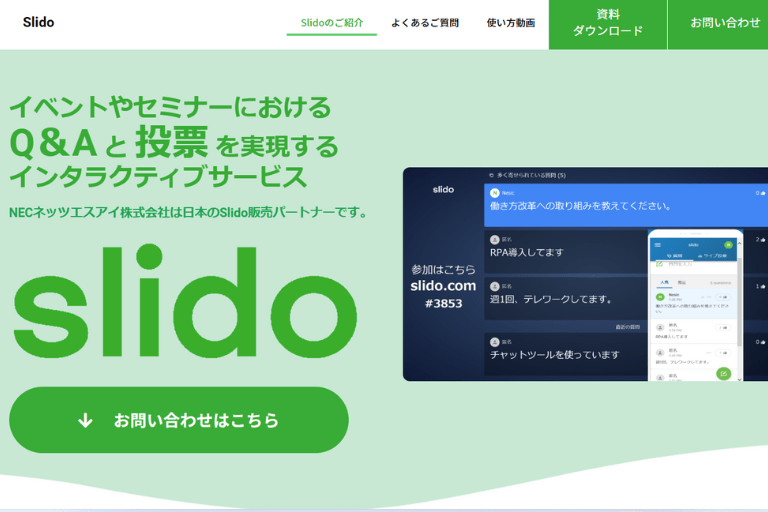
まずは、Slidoの基本機能と主な活用シーンについて詳しく見ていきましょう。
Slidoの機能
「Slido(スライド)」は質疑応答・投票・アンケートといった機能を用いて、イベント主催者と参加者間のコミュニケーションを円滑化するインタラクションツールの1つです。
現在はアメリカ企業のシスコシステムズが提供を行っており、日本を含む世界各国で利用されています。
Slidoに搭載されている主な機能は以下の通りです。
質疑応答機能(Q&A)
質疑応答機能は、イベント参加者からの質問をオンライン上で受け付けることができる機能です。
| 匿名投稿 | アプリレスでブラウザから簡単に質問を投稿できます。また名前の登録は任意のため、匿名での利用も可能です。 |
|---|---|
| Like機能 | 他の参加者の投稿に対して「Like」をつけられる機能です。主催者は関心の高いテーマを素早く把握できます。 |
| モデレーション機能 | イベントのテーマに関係のない質問や不適切な質問を非表示にすることができます。 |
Live Polls(ライブ投票)
ライブ投票機能では、様々な形式の投票・アンケート等を実施することができます。
| 選択式の投票機能 | 参加者の意見を素早く収集するのに役立ちます。 |
|---|---|
| ワードクラウド機能 | 意見をワードクラウド化することでキーワードの抽出が可能です。 |
| クイズ機能 | 上位5名をランキング表示できます。イベントのエンターテインメント性を向上するという使い方が可能です。 |
| 評価投票機能 | 最大10段階の星の数でイベントの満足度等を可視化できます。 |
| フリーフォーマット機能 | アンケートにおける自由記述等におすすめです。 |
| ランキング機能 | 重要度順にランク付けする等、意見に順列させることができます。 |
Slidoの活用シーン
Slidoの主な活用シーンとして、以下のようなケースが挙げられます。
| 活用事例 | |
|---|---|
| 小規模のミーティング | ワードクラウド等でチームミーティングの雰囲気を和らげ、お互いに打ち解けるきっかけを作る |
| パネルディスカッション | ライブ投票を用いて参加者の意見を収集し、パネリストがリアルタイムでコメントを行う |
| 授業・セミナー | 選択式のアンケート・クイズ・Q&A等で受講者の理解を深める |
| 事前・事後アンケート | 参加者の情報やイベントの評価を収集し、データ分析に活用する |
言語設定の変更方法と注意点

Slidoは一部の画面を除き、ページ内の言語を日本語表示に切り替えることが可能です。
続いて、Slido内の言語設定を変更する手順や操作方法をチェックしていきましょう。
サービスページの言語設定を変更する
Slidoの公式サイトについては、ページ下部にある「言語設定」のドロップダウンリストから日本語表示に切り替えることが可能です。(英語・ドイツ語・日本語に対応)
なお公式サイトで日本語表示に切り替えたとしても、サインインやサインアップの操作を行った際の遷移先(管理画面)は英語表示となります。
質問・投票ページの言語設定を変更する
参加者側に表示される質問・投票ページの言語は英語が初期設定となっています。
参加者側の画面の言語設定を日本語に変更したい場合は以下の操作を行いましょう。
- 作成したイベントページをクリック
- 画面右上にある「Settings」をクリック
- 左側のメニューから「General」をクリック
- 「SHOW ADDITIONAL SETTINGS」をクリック(隠れている設定項目が表示されます)
- 「Language」のドロップダウンリストから「Japanese」をクリック
- 「Save」をクリック
注意:アカウント管理画面は言語設定を操作できない
Slidoの管理画面については英語表示に統一されており、日本語表示に切り替える機能は搭載されていません。
また日本語以外の言語へも変更できないため、基本的には英語表示のままで操作することになります。
どうしても日本語表示に切り替えたい場合は、ブラウザのページ翻訳機能(画面内で右クリックし「日本語に翻訳」をクリック)を活用するようにしましょう。
Slidoを契約するなら【NECネッツエスアイ】がおすすめ!

Slidoは海外製のツールということもあり、導入の際に言語の部分等で不安を感じることがあるかもしれません。
「日本語の説明書が欲しい」「日本語でのサポートを受けたい」といった希望がある場合は、国内でSlidoを扱っている正規販売店の利用がおすすめです。
ここからは、Slidoの正規販売店であるNECネッツエスアイの特長や強みを詳しく見ていきましょう。
日本語の取扱説明書がもらえる
NECネッツエスアイなら、Slidoに関する日本語の取扱説明書の提供が可能です。
NECネッツエスアイを通じてSlidoを契約することで日本語の取扱説明書を入手できるため、言語設定を変更できない部分の操作や解説をいつでもチェックできるようになります。
日本語でのサポート対応が可能
NECネッツエスアイでは、Slidoの導入だけでなく、その後の運用支援も実施しています。
オンラインイベントでの効果的な活用方法や、Slidoで収集した情報の分析方法等もアドバイス可能ですので、日本人スタッフによるサポートを受けたいという場合はぜひNECネッツエスアイへご相談ください。
関連ツールの導入・運用支援を受けられる
NECネッツエスアイではSlido以外にも様々なオンラインツール・サービスを取り扱っています。
Slidoと併用されることの多い「Zoomウェビナー」や、イベントのリマインドに役立つ「SMS配信予約サービス」等の導入支援も可能です。
言語設定の流れとおすすめの契約方法まとめ

- Slidoは質疑応答や投票、アンケート等を実施できるインタラクションツールの1つ
- 外国製品であるものの、管理画面等の一部のページを除いて言語設定から日本語表記に変更することができる
- 日本語による詳しい説明やサポートを受けたい場合は、国内の正規販売店であるNECネッツエスアイ経由で契約する方法がおすすめ
Slidoは部分的に言語設定の変更ができない仕様となっていますが、NECネッツエスアイを経由すれば日本語の説明書を入手できるため、安心して導入・運用することができます。
近年は学校の授業等にも導入されている注目のツールですので、オンラインイベントの開催を予定している方はぜひ活用を検討してみてください。


















